鲁大师是一款个人电脑的安全防护系统工具,有优点也有缺点,鲁大师中有着强力的捆绑软件会深深扎根于注册表中,所以一般的卸载和删除是没有用的。那要如何彻底卸载鲁大师呢?下面我们就来一起看看。
卸载教程:
1、首先,在桌面上,找到要输入的计算机,我们需要记住安装是在那个磁盘上安装的。
2、进入计算机后,找到已安装的磁盘后,输入您选择安装的文件夹。
3、输入此文件夹后,您将看到Lu Master System命名的文件夹:LuDaShi,单击此文件进入。
4、进入后,将文件夹放到最下面的部分,找到底部的程序:uninst.exe双击该程序,它会自动弹出卸载弹出窗口。
5、在弹出窗口中,我们选择了第三次残酷的卸载,大家都知道,然后单击“下一步”。
6、单击下一步后,需要注意,即保留温度监控模块,删除此挂钩,否则卸载不干净,然后单击“下一步”,卸载成功。
7、之后,最后一步是清除残留。在卸载程序的界面中,其余的都是无用的文件夹。右键单击并删除。
以上就是鲁大师完全卸载方法的全部内容了, 希望能够帮助到各位小伙伴。更多软件相关的内容各位小伙伴们可以关注,会一直给各位小伙伴们带来软件的教程!如果你对此文章存在争议,可在评论区留言和小伙伴们一起讨论。
《鲁大师》无法启动现象怎么解决,下面我们提供一些解决无法启动现象的方法,可以帮助有问题用户轻松解决鲁大师无法启动的现象,小编整理了相关的内容,希望可以满足大家的好奇心。
鲁大师解决无法启动现象方法一览
1、更新版本
如果版本太低也是会造成鲁大师鲁大师无法启动的,我们需要卸载掉电脑当前已安装的鲁大师软件,然后去官网或在本站下载软件最新版本的安装包进行安装,待安装好最新版本的鲁大师后,问题就可以解决了。
2、设置兼容性
系统和软件有的时候也会因为兼容性的问题而打不开,所以我们就需要设置一下鲁大师的兼容模式。
右击鲁大师,选择【属性】进入。
进入到鲁大师的属性界面后选择【兼容模式】,在里面我们可以看到【兼容模式运行这个程序】这样的一个选项,我们勾选该选项,然后我们还要选择电脑系统,在设置完成以后,点击【应用】和【确定】。
然后我们就要对PC进行重新启动的操作,这时鲁大师就可以进入了。
以上就是小编整理的“《鲁大师》无法启动现象怎么解决”的全部内容,想要了解更多的手机游戏攻略或者软件教程,可以关注本站,每天都会实时更新一些有价值的内容,希望大家喜欢。
鲁大师是很多用户电脑必备的一款电脑检测软件,不仅可以实时检测电脑的运行状态,还可以修复系统问题。如鲁大师检测到cpu运行时显示温度过高,这该怎么办?下面我们就来看看详细的解决办法。
方法一、
1、首先检查机箱或笔记本是否摆放在空气通畅的位置,
比如笔记本的散热口是否有物体遮挡,保证电脑处于良好的散热环境。
2、如果散热环境良好,但cpu温度依然过高。则需要拆机对cpu散热风扇进行清理,
因为大多数道cpu温度过高都是由于灰尘过多导致cpu散热差导致的。
一般情况下,清理cpu散热器可以专解决大多数cpu温度高怎么办问题。
3、您也可以在在CPU与散热片间一定要加导热硅脂,让cpu芯片均匀散热。
方法二、
1、开启鲁大师节能省电功能。
2、检查CPU风扇是否正确安装,在Bios里将风扇转速设为100%。
具体操作因主板不同而不同,请参见主板说明书。
3、超频的话应该换一个质量好点的风扇,有能力的可以购置水冷系统,
如果对电脑性能要求不是太高的话,推荐恢复CPU默认频率。
方法三、
1、如果是发热严重,先检查打开机箱检查一下在散热风扇和主板上面是否有积灰,
清理一下CPU散热风扇和散热口附近的灰尘,
清理好之后尝试重启一下电脑再查看一下CPU的温度是度否有明显的知改善
应该在使用半年左右打开一次机箱清理一下机箱和风扇,
避免积灰影响到电脑内部零部件的散热。
2、如果是积灰不严重或者是清理之后散热依旧没有明显的改善,
可能是CPU的导热硅脂由于使用时间的变长会变得干裂,使热量传导的性能下降。
重新涂抹导热硅脂让处理器与散热器严丝合缝的紧密结合才能充分把CPU的热量带走道。
在涂抹过程中,需要注意的是需要将导热硅脂涂抹均匀,避免涂抹不匀、气泡的产生。
一般来说还是硬件存在故障,因此在使用电脑的时候定期进行检查和保养可以使用的更好一些。
以上就是鲁大师检测cpu温度过高解决方法的全部内容了, 希望能够帮助到各位小伙伴。更多软件相关的内容各位小伙伴们可以关注,会一直给各位小伙伴们带来软件的教程!如果你对此文章存在争议,可在评论区留言和小伙伴们一起讨论。
鲁大师如何关闭大师头条?很多小伙伴可能都不少很清楚这个问题,今日为你们带来的文章是鲁大师关闭大师头条的方法,还有不清楚小伙伴一起去学习一下吧。
1、首先打开鲁大师(如图所示)。
2、进入到鲁大师主页后点击右上角的三角形图标(如图所示)。
3、然后点击小窗口中的“设置”按钮(如图所示)。
4、接着将“开启大师头条”前面的勾选去掉(如图所示)。
5、最后设置完成后点击右上角的“X”即可(如图所示)。
以上就是鲁大师如何关闭大师头条的全部内容了, 希望能够帮助到各位小伙伴。更多软件相关的内容各位小伙伴们可以关注,会一直给各位小伙伴们带来软件的教程!如果你对此文章存在争议,可在评论区留言和小伙伴们一起讨论
社交通讯
18.45MB
便携购物
61.48MB
生活休闲
40MB
1.51MB
18.74MB
30.16MB
106.79MB
129.93MB
动作冒险
614.85MB
角色扮演
14.53MB
街机格斗
48.06MB
飞行射击
1.91GB
休闲益智
88.45MB
扑克棋牌
553.08MB
0KB
1.43GB
45.49MB
渝ICP备20008086号-14 违法和不良信息举报/未成年人举报:dzjswcom@163.com
CopyRight©2003-2018 违法和不良信息举报(12377) All Right Reserved
如何卸载《鲁大师》程序?
鲁大师是一款个人电脑的安全防护系统工具,有优点也有缺点,鲁大师中有着强力的捆绑软件会深深扎根于注册表中,所以一般的卸载和删除是没有用的。那要如何彻底卸载鲁大师呢?下面我们就来一起看看。
鲁大师完全卸载方法
卸载教程:
1、首先,在桌面上,找到要输入的计算机,我们需要记住安装是在那个磁盘上安装的。
2、进入计算机后,找到已安装的磁盘后,输入您选择安装的文件夹。
3、输入此文件夹后,您将看到Lu Master System命名的文件夹:LuDaShi,单击此文件进入。
4、进入后,将文件夹放到最下面的部分,找到底部的程序:uninst.exe双击该程序,它会自动弹出卸载弹出窗口。
5、在弹出窗口中,我们选择了第三次残酷的卸载,大家都知道,然后单击“下一步”。
6、单击下一步后,需要注意,即保留温度监控模块,删除此挂钩,否则卸载不干净,然后单击“下一步”,卸载成功。
7、之后,最后一步是清除残留。在卸载程序的界面中,其余的都是无用的文件夹。右键单击并删除。
以上就是鲁大师完全卸载方法的全部内容了, 希望能够帮助到各位小伙伴。更多软件相关的内容各位小伙伴们可以关注,会一直给各位小伙伴们带来软件的教程!如果你对此文章存在争议,可在评论区留言和小伙伴们一起讨论。
《鲁大师》无法启动现象怎么解决
《鲁大师》无法启动现象怎么解决,下面我们提供一些解决无法启动现象的方法,可以帮助有问题用户轻松解决鲁大师无法启动的现象,小编整理了相关的内容,希望可以满足大家的好奇心。
鲁大师解决无法启动现象方法一览
1、更新版本
如果版本太低也是会造成鲁大师鲁大师无法启动的,我们需要卸载掉电脑当前已安装的鲁大师软件,然后去官网或在本站下载软件最新版本的安装包进行安装,待安装好最新版本的鲁大师后,问题就可以解决了。
2、设置兼容性
系统和软件有的时候也会因为兼容性的问题而打不开,所以我们就需要设置一下鲁大师的兼容模式。
右击鲁大师,选择【属性】进入。
进入到鲁大师的属性界面后选择【兼容模式】,在里面我们可以看到【兼容模式运行这个程序】这样的一个选项,我们勾选该选项,然后我们还要选择电脑系统,在设置完成以后,点击【应用】和【确定】。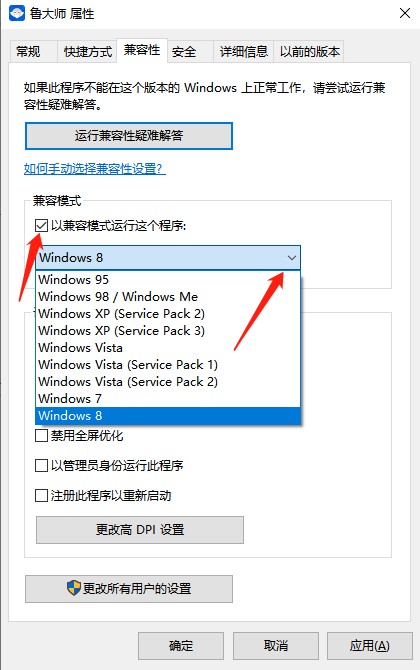
然后我们就要对PC进行重新启动的操作,这时鲁大师就可以进入了。
以上就是小编整理的“《鲁大师》无法启动现象怎么解决”的全部内容,想要了解更多的手机游戏攻略或者软件教程,可以关注本站,每天都会实时更新一些有价值的内容,希望大家喜欢。
《鲁大师》维护教程:应对高温问题的有效解决方法!
鲁大师是很多用户电脑必备的一款电脑检测软件,不仅可以实时检测电脑的运行状态,还可以修复系统问题。如鲁大师检测到cpu运行时显示温度过高,这该怎么办?下面我们就来看看详细的解决办法。
鲁大师检测cpu温度过高解决方法
方法一、
1、首先检查机箱或笔记本是否摆放在空气通畅的位置,
比如笔记本的散热口是否有物体遮挡,保证电脑处于良好的散热环境。
2、如果散热环境良好,但cpu温度依然过高。则需要拆机对cpu散热风扇进行清理,
因为大多数道cpu温度过高都是由于灰尘过多导致cpu散热差导致的。
一般情况下,清理cpu散热器可以专解决大多数cpu温度高怎么办问题。
3、您也可以在在CPU与散热片间一定要加导热硅脂,让cpu芯片均匀散热。
方法二、
1、开启鲁大师节能省电功能。
2、检查CPU风扇是否正确安装,在Bios里将风扇转速设为100%。
具体操作因主板不同而不同,请参见主板说明书。
3、超频的话应该换一个质量好点的风扇,有能力的可以购置水冷系统,
如果对电脑性能要求不是太高的话,推荐恢复CPU默认频率。
方法三、
1、如果是发热严重,先检查打开机箱检查一下在散热风扇和主板上面是否有积灰,
清理一下CPU散热风扇和散热口附近的灰尘,
清理好之后尝试重启一下电脑再查看一下CPU的温度是度否有明显的知改善
应该在使用半年左右打开一次机箱清理一下机箱和风扇,
避免积灰影响到电脑内部零部件的散热。
2、如果是积灰不严重或者是清理之后散热依旧没有明显的改善,
可能是CPU的导热硅脂由于使用时间的变长会变得干裂,使热量传导的性能下降。
重新涂抹导热硅脂让处理器与散热器严丝合缝的紧密结合才能充分把CPU的热量带走道。
在涂抹过程中,需要注意的是需要将导热硅脂涂抹均匀,避免涂抹不匀、气泡的产生。
一般来说还是硬件存在故障,因此在使用电脑的时候定期进行检查和保养可以使用的更好一些。
以上就是鲁大师检测cpu温度过高解决方法的全部内容了, 希望能够帮助到各位小伙伴。更多软件相关的内容各位小伙伴们可以关注,会一直给各位小伙伴们带来软件的教程!如果你对此文章存在争议,可在评论区留言和小伙伴们一起讨论。
《鲁大师》全新功能告别繁琐,关闭大师头条享受专注体验!
鲁大师如何关闭大师头条?很多小伙伴可能都不少很清楚这个问题,今日为你们带来的文章是鲁大师关闭大师头条的方法,还有不清楚小伙伴一起去学习一下吧。
鲁大师如何关闭大师头条
1、首先打开鲁大师(如图所示)。
2、进入到鲁大师主页后点击右上角的三角形图标(如图所示)。
3、然后点击小窗口中的“设置”按钮(如图所示)。
4、接着将“开启大师头条”前面的勾选去掉(如图所示)。
5、最后设置完成后点击右上角的“X”即可(如图所示)。
以上就是鲁大师如何关闭大师头条的全部内容了, 希望能够帮助到各位小伙伴。更多软件相关的内容各位小伙伴们可以关注,会一直给各位小伙伴们带来软件的教程!如果你对此文章存在争议,可在评论区留言和小伙伴们一起讨论
社交通讯
18.45MB
便携购物
61.48MB
生活休闲
40MB
生活休闲
1.51MB
生活休闲
18.74MB
生活休闲
18.74MB
便携购物
30.16MB
便携购物
106.79MB
便携购物
129.93MB
动作冒险
614.85MB
角色扮演
14.53MB
街机格斗
48.06MB
飞行射击
1.91GB
休闲益智
88.45MB
扑克棋牌
553.08MB
角色扮演
0KB
角色扮演
1.43GB
动作冒险
45.49MB